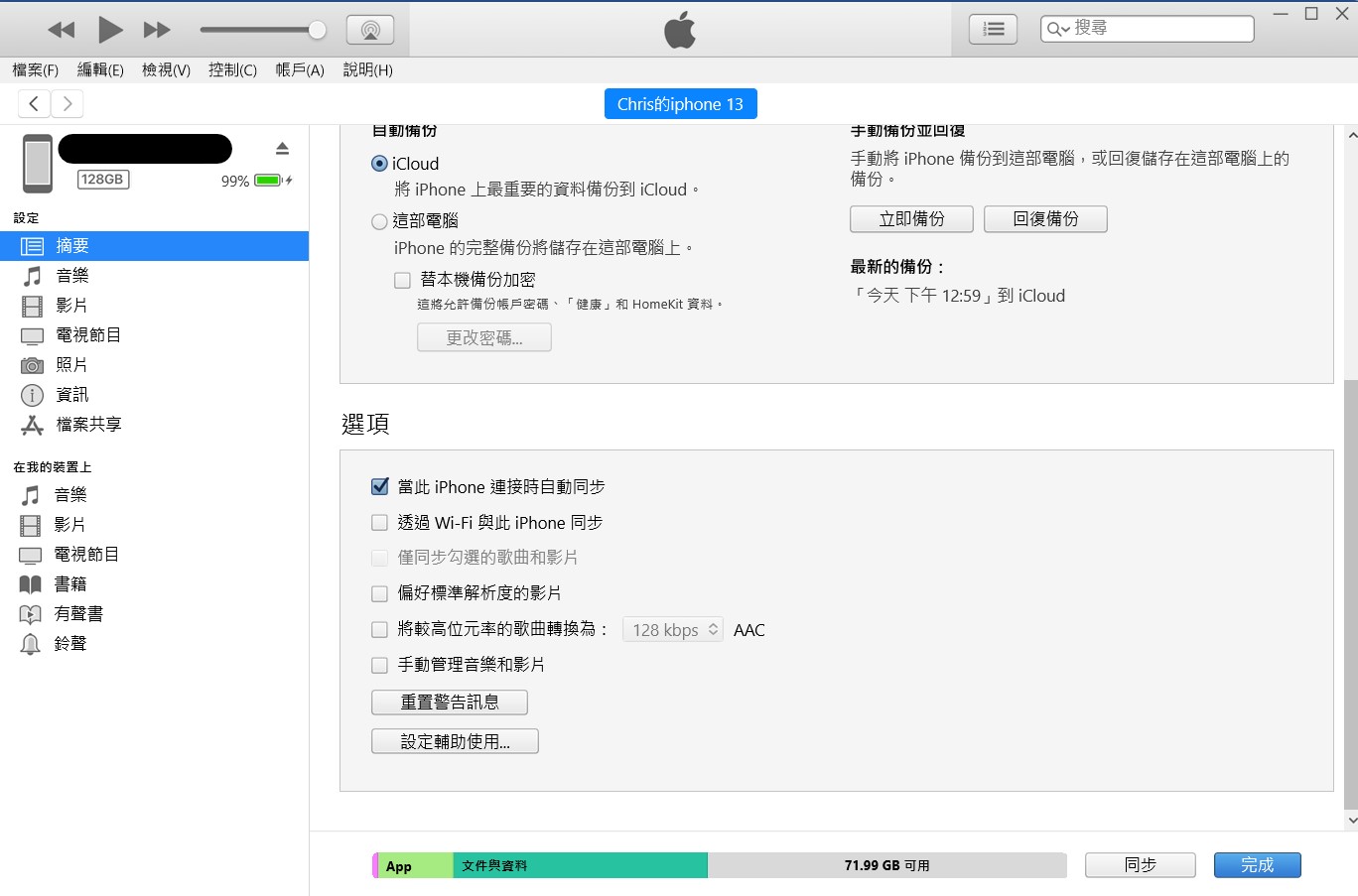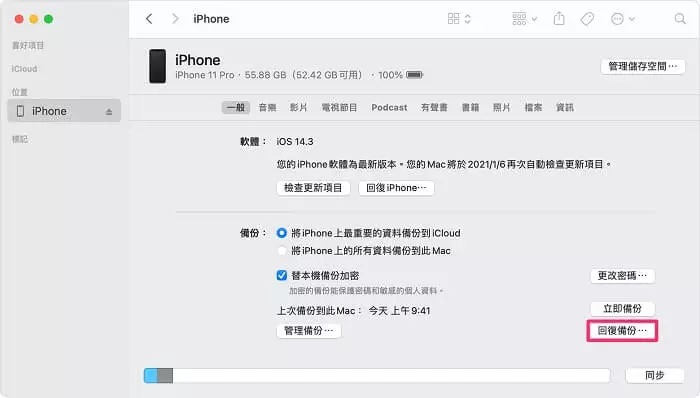你聽過越獄嗎?老一代的 iPhone 使用者可能或多或少都聽過越獄。越獄簡單來說其實就是取得 iOS 裝置的最高權限。早期 2017 年以前的 iPhone 因為系統的諸多限制,無法自訂手勢、字體等等問題,讓許多渴望將iPhone功能完整發揮的高手,試著找出iOS的漏洞,來解鎖其他更個人化的功能。

Part 1. iPhone越獄的好處與風險
1. 好處
越獄的好處想必大家都了解,就是可以解鎖更多功能,近幾年 iPhone 的功能逐漸完善,其實已經越來越少人會越獄了。不過仍有少部分使用者為了更好的使用體驗,強化APP功能,或是想更改圖示、字體等個人化主題設計,而想要嘗試iPhone越獄。簡單來說如果你非常渴望某個現階段無法取得的功能或者體驗,可以透過像是 Cydia 這個軟體,獲得更多不一定能在 App Store 安裝的 App。
2. 風險
當然天底下沒有兩全其美的事,越獄雖然有很多好處,當然也有一定的風險,畢竟我們都不是iOS的工程師。比較小的缺點和風險,可能是某些越獄之後才能裝的第三方軟體導致手機耗電量增加,或者是越獄後無法安裝網路銀行、行動支付等。就安全性來講,越獄後的iPhone由於可以安裝各種程式,脫離了iOS本身的保護措施,可能會不小心安裝到惡意軟體,更嚴重可能導致iPhone當機,甚至死當,陷入無限白蘋果的狀態。
Part 2. iPhone 越獄失敗資料遺失怎麼辦?
如果你是新手,也很不幸地嘗試iPhone越獄但是失敗,出現各種無法解決的狀況,例如iPhone卡住、資料丟失、系統不穩等。如果真的發生了資料丟失的情況,別擔心,以下提供三種方法幫助你救回 iPhone資料 。
1. 透過第三方工具iFindit還原
iFindit 是一款可以恢復 iOS 設備上所有不見資料的軟體,我們也同樣可以用這款軟體恢復因越獄失敗而遺失的資料,使用 iFindit 這個方法也是今天三種方法中,最快最有效的方法,以下是步驟:
- 步骤1. 下載並安裝「iFindit」。啟動 UnicTool iFindit,並將您的 iOS 裝置連接到電腦,選擇「iOS 資料救援」。
- 步骤2. 然後點選「從裝置中回復」>「下一步」。
- 步骤3. 選擇「LINE」、「照片」或者其他你想要復原的資料類型,然後點選「掃描」。
- 步骤4. 掃描完成后,可先預覽,然後勾選要復原的檔案,並點選「回復至裝置」或「回復至電腦」按鈕,即可將資料復原到您指定的位置。

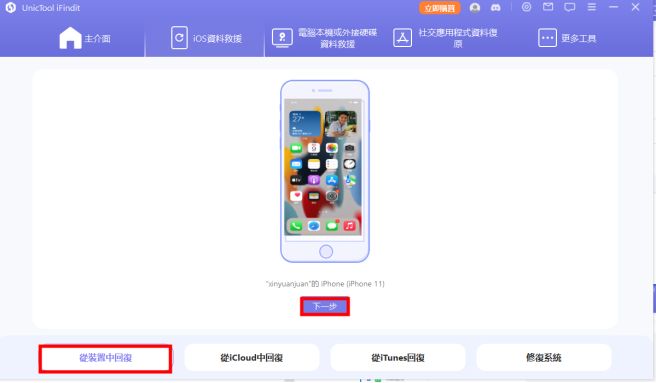
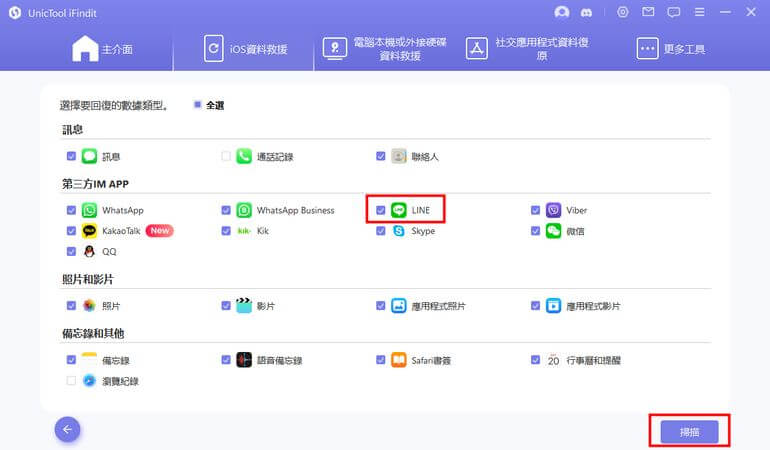
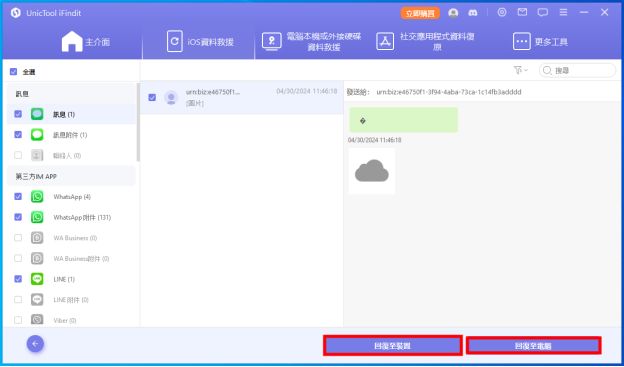
2. 從iTunes備份找回
如果你是仍然有用iTunes備份習慣的果粉,可以嘗試用iTunes還原備份:
3. 從iCloud備份找回
如果你有在使用iCloud做日常備份,那這個方法的速度會比從iTunes還原要稍微快一些,需要注意的是,這個方法也會重置並清除現有 iPhone 的所有資料,因此執行之前也務必要記得先將 iPhone 資料備份到電腦,請確保自己待在 Wifi 穩定的環境,才不會還原到一半失敗,以下是步驟:
- 步骤1. 前往「設定」,選擇「一般」> 「重置」 > 「清除所有內容和設定」
- 步骤2. 選iphone 重置完後,畫面會顯示「App與資料」等選項,選擇「從iCloud 備份回復」
- 步骤3. 之後等待資料自動恢復即可
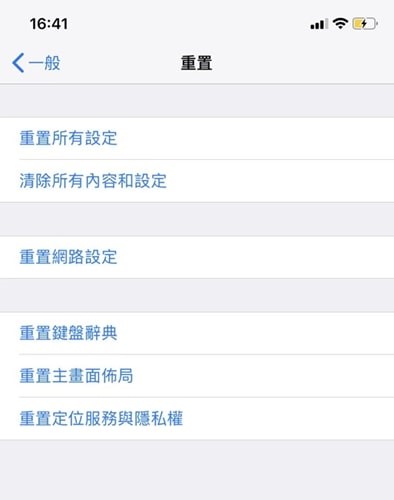
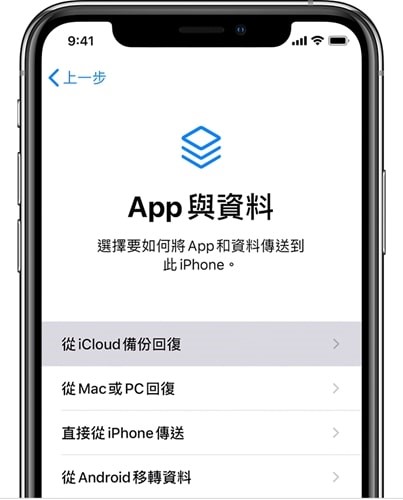
早期有一個知名的越獄軟體叫做 Cydia 已經因為營運加上 Paypal 金流問題無法解決而正式關閉,目前 Cydia 已經無法購買付費 App,Saurik (開發者)也不建議再繼續使用 Cydia,可以說越獄這件事情在 2023 的今天除了已經沒有必要性了,也已經缺乏相對安全可靠的來源了。
總結
iPhone 越獄固然有很多非常方便的地方,但是其實現在的 iPhone 和 iOS 系統已經非常完善,不像以前因為方便性不足而有必要越獄,此外目前可以信賴的越獄軟體如 Cydia 也已經正式關閉,已經不像以前有那麼多越獄的資源可使用。如果真的想要越獄,使用者也一定務必記得要上網查詢做好研究功課,再進行越獄。而且不論使用哪種方法,越獄之前千萬要記得備份,除了 iTunes 和 iCloud 之外,本文也推薦 iFindit,內建智能恢復模式, 一鍵恢復 iPhone 資料,快捷又方便!

LINE資料管理實用工具
- 免費LINE備份:選擇性備份iOS/Android LINE,無需整機備份,提高備份效率。
- LINE資料轉移:在iOS和Android同系統或跨系統轉移LINE,換機必備。
- 智慧移轉LINE:增量將LINE資料轉移,不會刪除裝置原始對話。
- 不受時間限制:支援任意時間段的LINE聊天記錄轉移、備份、還原,不受14天限制。
- 輕鬆還原LINE:可預覽將LINE備份還原iOS/Android,有效保留裝置先前LINE數據。
100% 安全